みなさん、こんにちは、iPadは確実に進歩しているのに、日々退化しているBoです。
今回iPadを購入するにあたり、iPadの進化と、iPadの使い方をあまり分かっていないで、単なるメディア消化の用途で購入したので、「Apple Pencil」などのペンデバイスに関しては買う予定はありませんでした。
しかし、iPad 8を手にして、それが間違いだと気づきました。
きっと、iPad Proや話題の新型iPad Airには及ばないかもしれませんが、
サクサクなので
Penデバイスを使うようなnoteアプリ、レタッチアプリ、ドロー系アプリも余裕で使えそうです!

そこで、意を決して、Penデバイスを買うことを決めました。
AppleじゃないPencilとは?
購入の第一候補は、やはり純正のApple Pencilです。
iPad 8はApple Pencilの第一世代が使えます。
しかし、この第一世代のPencilは以下の理由で購入を躊躇しました。
- 値段が高い(1万円ほど)
- 充電の仕方がヤバい
値段もさることながら、本体のライトニング端子にApple Pencilをぶっ挿す様は、かなり抵抗がありました。
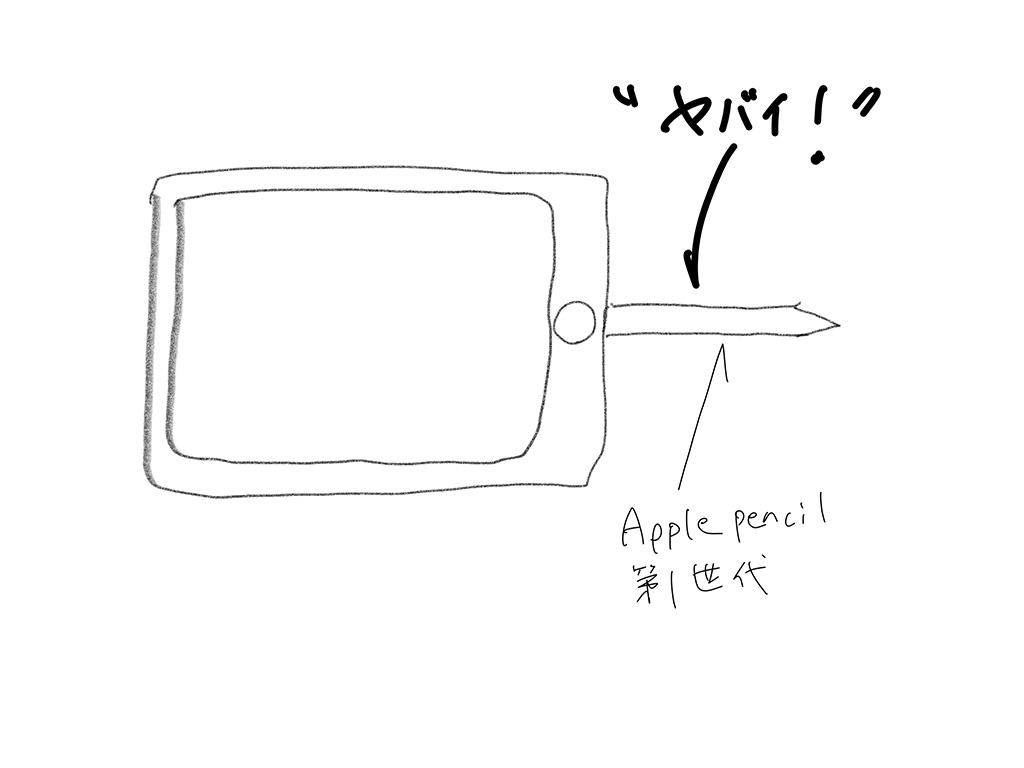

そこで、サードパーティ製のペンを探してみると、安いのがあるじゃないですか!
しかし、サードパティー製のペンはどれも筆圧検知機能がついていませんでした。
せっかくなので、筆圧検知がある商品を使ってみたかったのですが、見つけることが出来なかったので、傾き検知がついているお手頃のペンを購入する事にしました。
AppleじゃないPencilがキターー
Amazonで購入した「AppleじゃないPencil」が着弾しました!

開封
早速開封してみます、パッケージはシンプルで純正品を思わせるデザインです。

ペン本体とUSBケーブル(Type-C – Type-A)と替えのペン先(3個)と簡単な取り扱い説明書が入っていました。

ペン本体

表面がツルツルしていて、軽いです。
USB-Cの差し込み口と、電源・充電状態表示のLED部がペンのお尻の方に付いています。

ペンを使用する場合は、お尻(丸くなっている)をタップすると、電源が入ります。

USBケーブル
15cmくらいの Type-C – Type-Aのケーブルです。
ペン本体にType-Cを挿します。
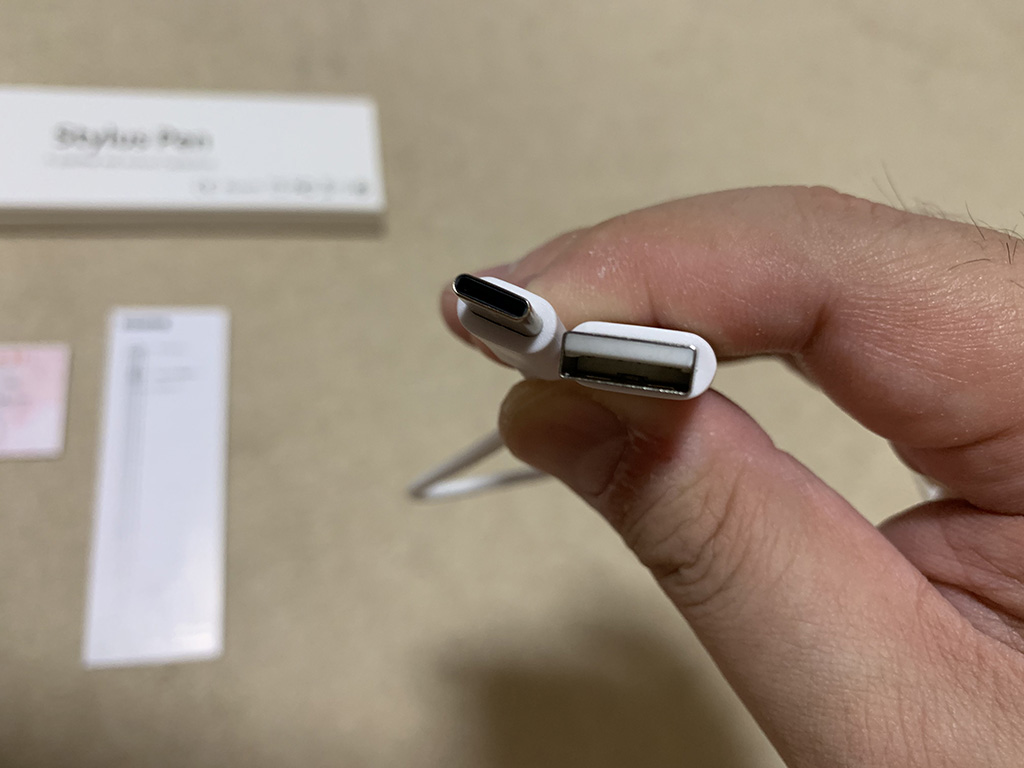
替えのペン先

口コミをみると、ペン先の消耗が激しいと書いていましたので、3つ付属しているのは良かったです。
使ってみる
快適です!
付けている画面フィルターがペーパーライクではないですが、note系のアプリで使うと、紙のノートに書いているのとあまり変わらない感じでした。
斜め感知に関しては、下の様に対応しているアプリやペン先の設定で使えるものと使えないものがあるようです。
純正メモアプリ
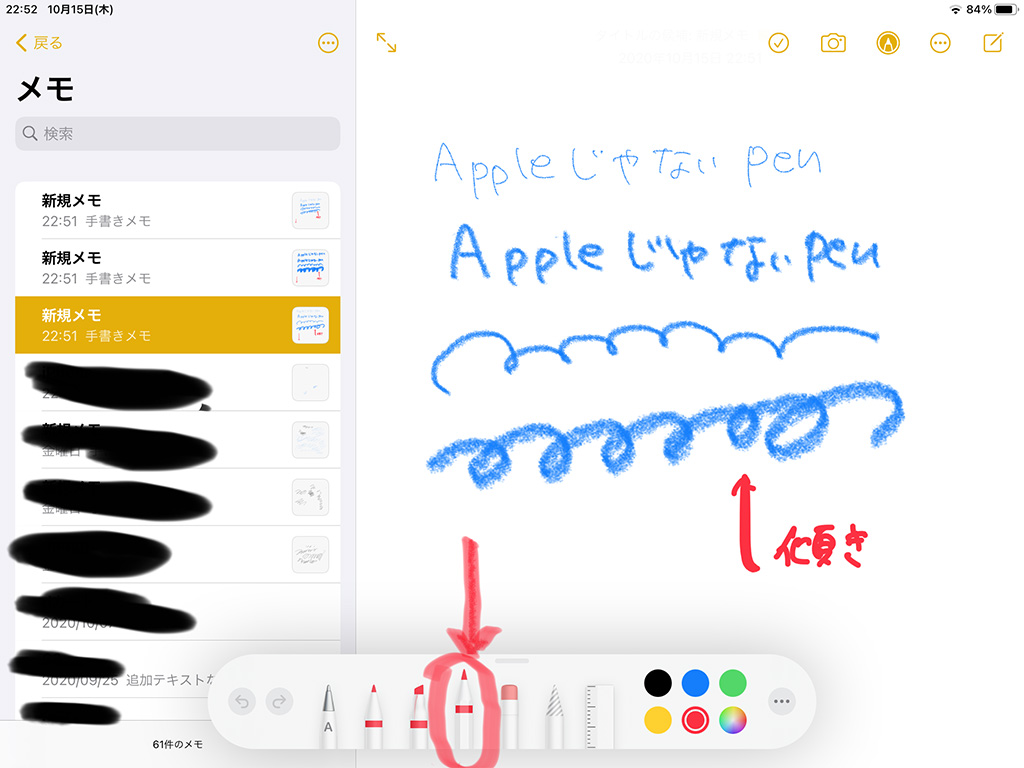
傾き検知が作動しました。
GoodNotes5
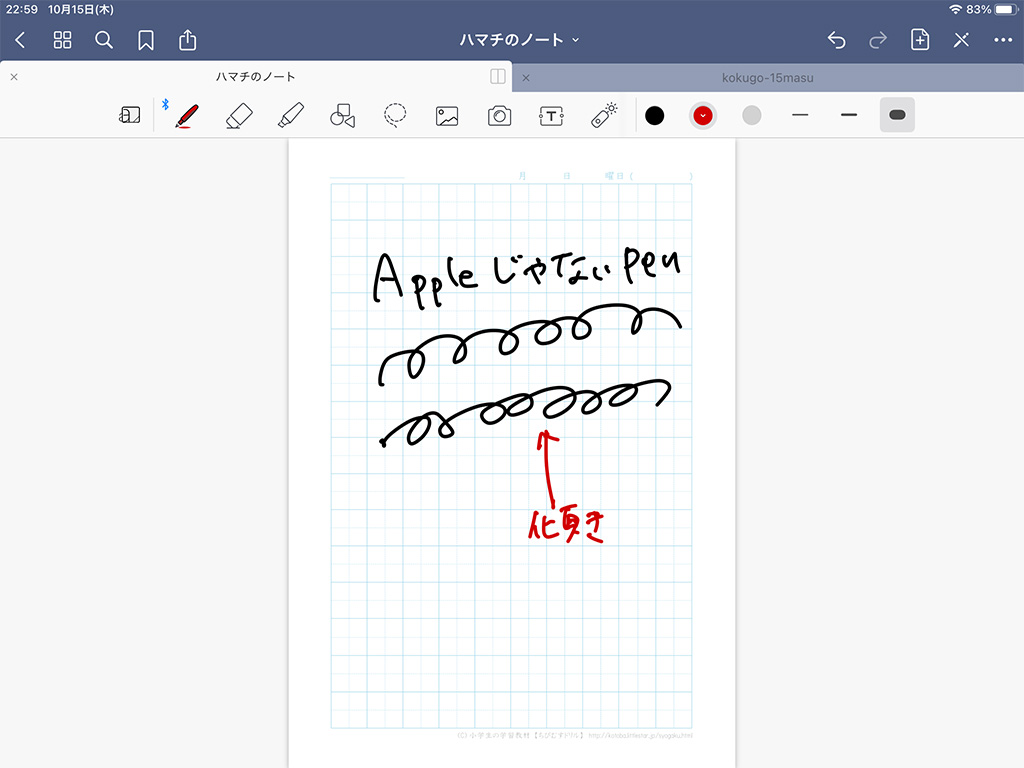
傾き検知は使えないようです。
Adobe Fresco
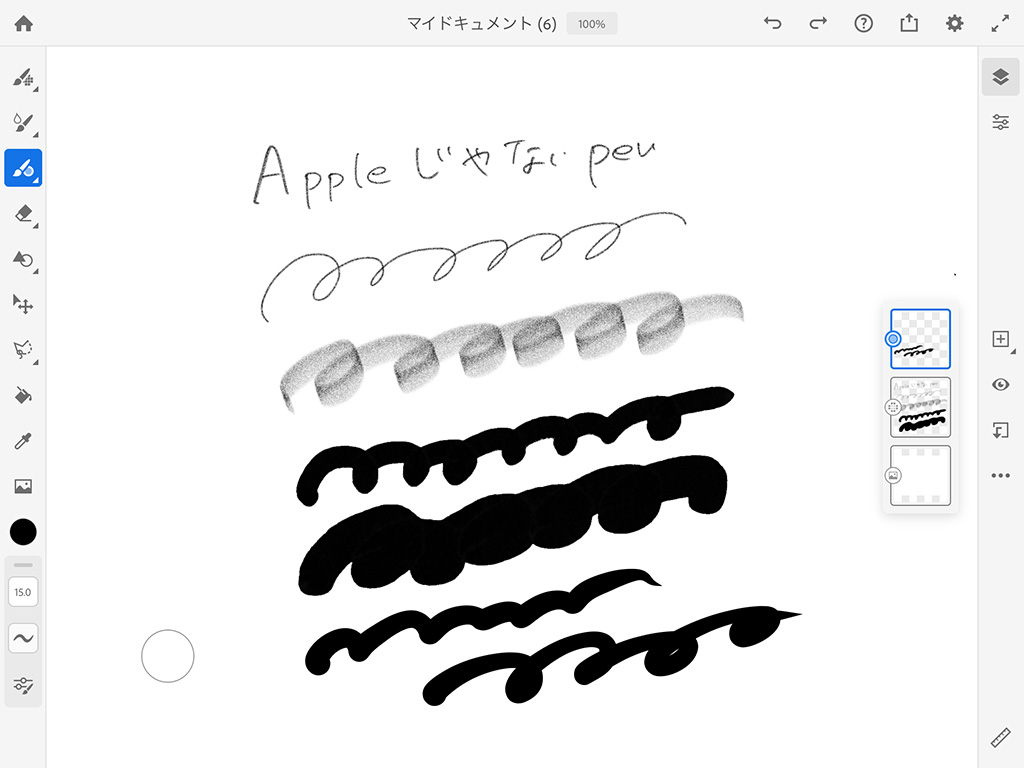
傾き検知は使えるようです。
書いてみた
このペンを使ってAdobe Frescoで絵を描いてみました。
と言っても、絵のセンスは皆無なので、YoutubeでiPadの有意義な使い方の動画を公開されている、amity_senseiの「Adobe Frescoでドーナツを描く」の動画に従って描いてみました。
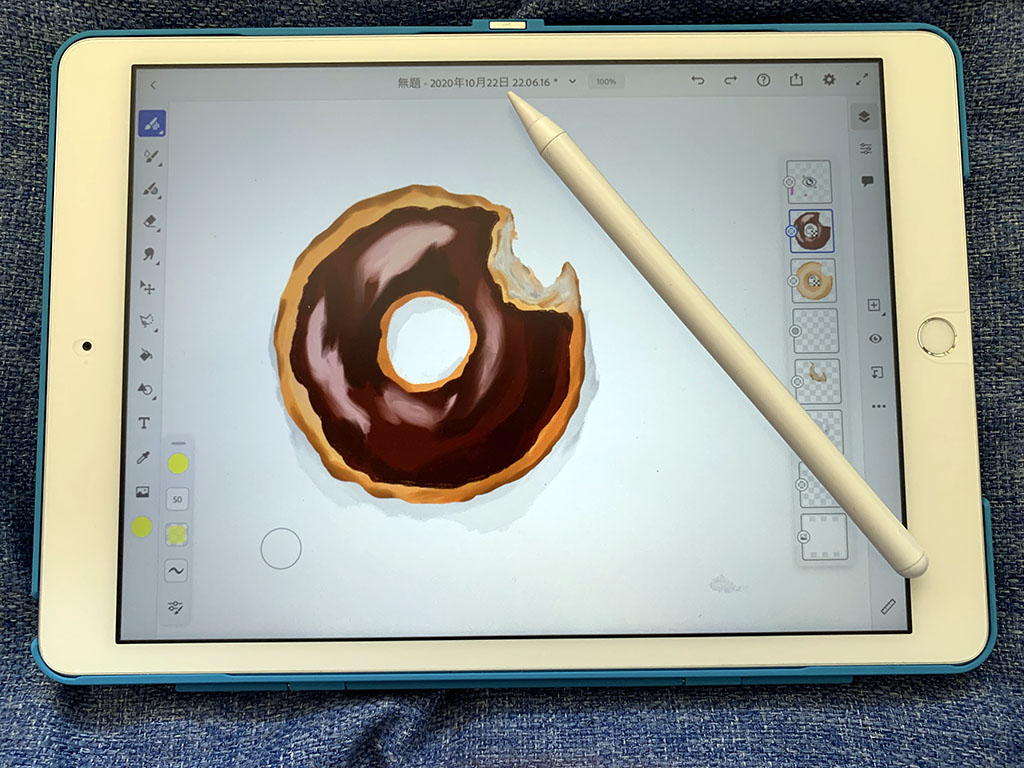
初老の絵画レベル0の自分でも、こんな絵が描けるなんて感動しました。
最後に
これまで使っていたiPad2は、完全なメディア消化マシンだったので、時が止まっていましたが、新しいiPadとペンデバイスを使うことで、自分の想像を遥かに超える使いみちがあることが分かりました。
調べるとiPad8はガラス面と表示面に隙間があるので、宙に浮いた感じの書き心地です。iPad Pro、Airはそうではないそうなので、余裕ができたらProとかも欲しいと思ってしまいました!







 せどり・メルカリ・ヤフオク・ラクマなどの商品発送の手書きでの宛名書きに疲れた。。。あなた!宛名メーカーは無料でレターパック、スマートレター、定形外郵便などの宛名を簡単に作成できます。是非ご利用下さい!
せどり・メルカリ・ヤフオク・ラクマなどの商品発送の手書きでの宛名書きに疲れた。。。あなた!宛名メーカーは無料でレターパック、スマートレター、定形外郵便などの宛名を簡単に作成できます。是非ご利用下さい!











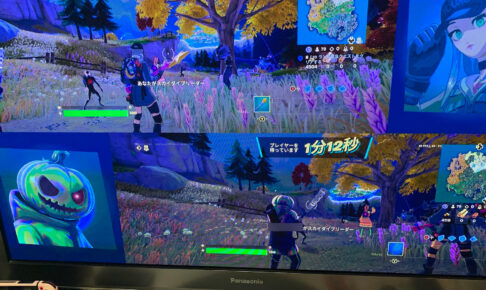
 ブロトピ:ブログ更新しました!
ブロトピ:ブログ更新しました! ブロトピ:ブログ更新しました!
ブロトピ:ブログ更新しました! ブロトピ:ブログ更新しました
ブロトピ:ブログ更新しました ブロトピ:今日のコーヒー
ブロトピ:今日のコーヒー ブロトピ:ブログ更新しました
ブロトピ:ブログ更新しました








